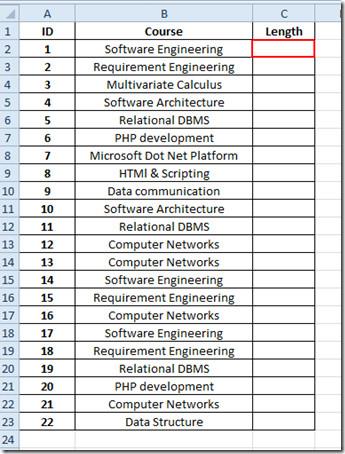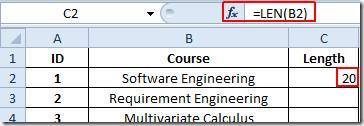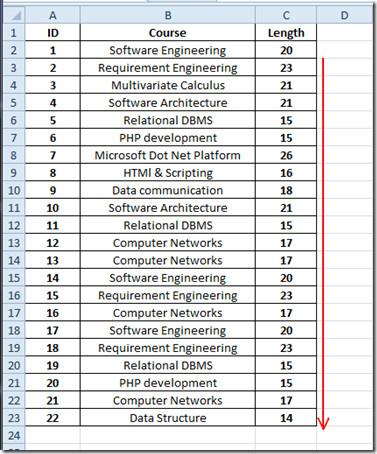Basit bir formülle metin, cümle ve tablo verilerindeki karakter uzunluğunu anında bulabilirsiniz. Excel LEN fonksiyonuyla, veri sayfanızdaki karakter uzunluğunu kontrol edebilirsiniz. LEN, yalnızca tek bir argüman gerektiren basit bir fonksiyondur. Bu yazıda bu konuya biraz ışık tutacağız.
Excel 2010'u başlatın ve veri hücrelerinin uzunluğunu öğrenmek istediğiniz bir veri sayfası açın. Örnek olması amacıyla, Kurs ve ilgili kurs başlıklarının karakter uzunluklarını içeren Uzunluk alanlarını içeren bir veri sayfası ekledik. Kurs başlığını oluşturan karakter uzunluğunu hesaplamak istiyoruz . Uzunluk Sütunu'nun C2 konumuna basit bir formül ekleyeceğiz .
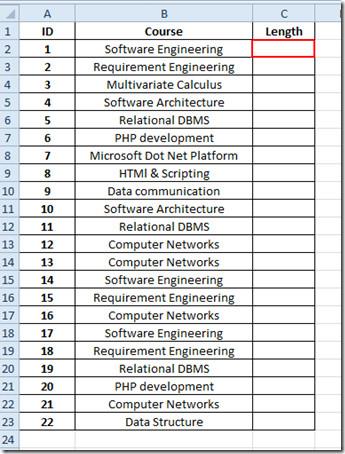
Formülün söz dizimi şu şekildedir;
=LEN(metin)
Formülün tek argümanını, metni doğrudan belirtmek yerine, metnin bulunduğu hücrenin konumuyla dolduracağız.
Yani formül şu şekilde;
=UZUNLUK(B2)
B2 konumu, karakter uzunluğunu bilmek istediğimiz metni içeriyor. Aşağıdaki ekran görüntüsünde görebileceğiniz gibi, karakter uzunluğu olarak 20 çıktı.
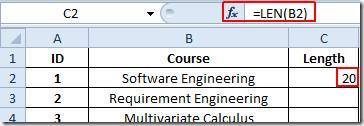
Artık her ders başlığının uzunluğunu bulmak için hücrenin sonundaki artı işaretini sütunun sonuna doğru sürüklemeniz yeterli.
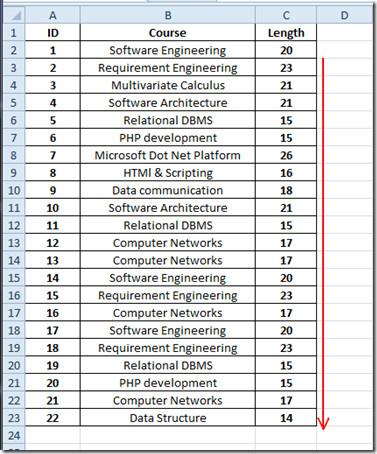
Şimdi, herhangi bir nedenle herhangi bir kelimenin karakter uzunluğunu yalnızca kontrol etmek istiyorsanız, argüman olarak çift tırnak işareti içinde metin belirtmeniz yeterlidir.
=LEN(“WebTech360Tips Yazılımını İnceliyoruz”)
Boşlukları da bir karakter olarak kabul ettiğinden cümlede karakter uzunluğu olarak 32 sonuç verecektir.
Daha önce incelediğimiz Excel Fonksiyonları; SUMIF , COUNTIF , VLOOKUP , HLOOKUP ve PMT'yi de inceleyebilirsiniz .